При просмотре прямой трансляции всегда будут возникать такие сожаления: любимая игра не переиграна, влияние ведущего игры мимолетно, и недостаточно посмотреть концерт только один раз.На самом деле это очень просто - вы можете легко сохранить его с помощью инструмента записи экрана.Ниже мы расскажем вам, как записывать прямые трансляции, и расскажем о простом в использовании инструменте с нулевыми барьерами - iTop Screen Recorder.
- Содержание
Почему вы хотите записать прямую трансляцию?
Сравнение распространенных методов записи прямых трансляций
Как записать прямую трансляцию с помощью iTop Screen Recorder (подробные инструкции)
Заключение
Почему вы хотите записать прямую трансляцию?
Многие люди подумают, что даже если они смотрели прямую трансляцию, на самом деле очень важно сохранить ее.:
Пропустили прямую трансляцию, повтора нет: некоторые мероприятия и платформы для выступлений не позволяют просматривать их в обратном порядке.
Сохраняйте драгоценные моменты: любимые клипы можно просматривать или редактировать неоднократно.
Легко поделиться дважды: вы можете загрузить видео в социальные сети и поделиться им с друзьями.
Другими словами, запись прямой трансляции - это не только “архив”, но и способ сделать замечательные моменты доступными для просмотра в любое время.
Сравнение распространенных методов записи прямых трансляций
Ниже приводится сравнение нескольких распространенных методов записи прямых трансляций:
| Метод | Сложность | Качество | Водяной знак | Кому подходит |
| OBS Studio | Высокая | Высокое | Нет | Профессионалы |
| Bandicam | Средняя | Высокое | Есть | Игроки |
| iTop Screen Recorder | Лёгкая | Высокое | Нет | Обычные пользователи |
Видно, что OBS мощный, но стоимость обучения высока. У Bandicam есть определенные ограничения и водяные знаки, в то время как iTop Screen Recorder - едва ли не самый простой и понятный выбор для новичков и обычных пользователей.
Как записать прямую трансляцию с помощью iTop Screen Recorder (подробные инструкции)
Поскольку iTop Screen Recorder - это программное обеспечение для записи экрана, предназначенное для широкой публики, процесс его работы очень прост, и даже новичок в компьютере может быстро приступить к работе.:
Шаг 1: Загрузите и установите iTop Screen Recorder.
Шаг 2: Откройте прямую трансляцию, которую вы хотите записать (например, футбольный матч, игру на Twitch). Выберите [Полноэкранный режим] или [Пользовательская область] в меню iTop Screen Recorder.
![Выберите [Полноэкранный режим] или [Пользовательская область] в меню iTop Screen Recorder. Выберите [Полноэкранный режим] или [Пользовательская область] в меню iTop Screen Recorder.](https://s3.amazonaws.com/recorder-itopvpn-com/web/upload/blog/image/20250828/1756376685434808.png)
Шаг 3: Выберите, следует ли записывать системный звук, микрофон или камеру по мере необходимости.
Шаг 4: Нажмите REC для записи в начале прямой трансляции и нажмите СТОП после окончания трансляции.
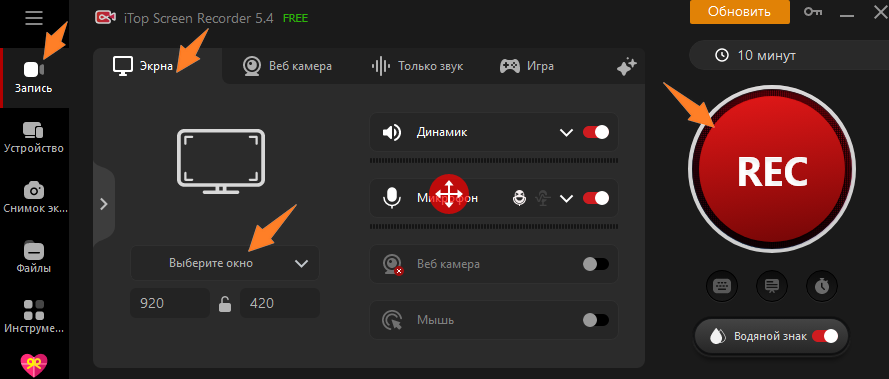
Шаг 5: Вы можете найти видео в разделе Файлы и быстро редактировать его.Если вы хотите получить качественную видеозапись, iTop Screen Recorder также может это сделать.
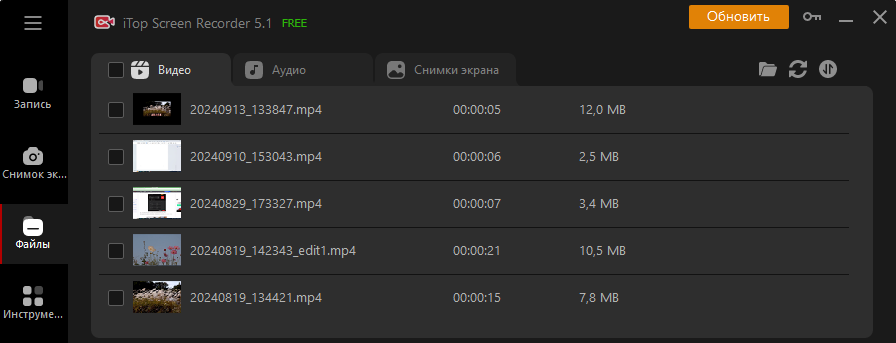
Заключение
Будь то футбольный матч, прямая трансляция или онлайн-концерт, "Записи транслай" поможет вам сохранить прекрасные моменты.По сравнению со сложными OBS или Bandicam с водяными знаками, iTop Screen Recorder обеспечивает более простой способ записи: высокое разрешение, отсутствие водяных знаков и нулевой порог.
Вместо того, чтобы сожалеть о пропущенном просмотре, лучше скачайте iTop Screen Recorder прямо сейчас и сохраните следующую прямую трансляцию в любое время!
Записывайте видео & аудио с экрана бесплатно
- Записывайте высококачественное видео с экрана вашего ПК, а также звук с системы или устройства ввода синхронно с видео.
- Упростите количество шагов и кликов мыши, для более комфортного использования. Управляйте всем процессом записи без усилий.
- Поддержка вывода в несколько форматов и преобразование с использованием новейших технологий сжатия. Лучшее качество и меньший размер.





![Как записать игру на Nintendo Switch & Switch Lite [Без ограничений]](https://s3.amazonaws.com/recorder-itopvpn-com/blog/how6051d0a19abb2.png)





Оставить комментарий Ваш адрес email не будет опубликован.